|
|
Word 2010で行番号を表示する方法 | ||
Word 2010で行番号を表示する方法 |
Q&A番号:013157 更新日:2020/12/03
|
Q&A番号:013157 更新日:2020/12/03 |
 | Word 2010で、行番号を表示する方法について教えてください。 |
 | ページ設定から行番号を表示することで、文章の場所や全体の行数などを確認できるようになります。 |
ページ設定から行番号を表示することで、文章の場所や全体の行数などを確認できるようになります。
はじめに
Word 2010では、ページ設定から、文書内の各行に行番号を表示することができます。
行番号を表示することで、特定の文章が何行目に記載されているかや、全体の行数などを確認できるようになります。
行番号(一例)

※ Office製品の詳細については、Microsoft社に確認してください。
 Microsoft Office ヘルプとトレーニング
Microsoft Office ヘルプとトレーニング
操作手順
Word 2010で行番号を表示するには、以下の操作手順を行ってください。
行番号を表示したい文書を作成または表示します。
ここでは例として、以下のような文書を表示します。
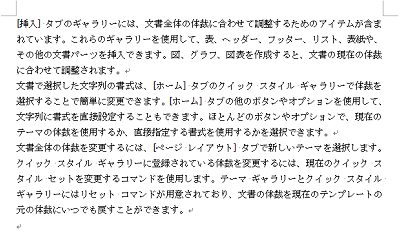
リボンから「ページレイアウト」タブをクリックして、「ページ設定」グループの「行番号」をクリックします。
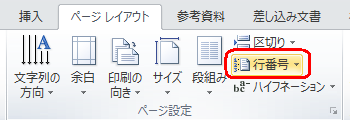
表示された一覧から、「連続番号」をクリックします。

補足
ページが変わるごとに行番号を1から割り振る場合は、「ページごとに振り直し」をクリックします。
また、文書をセクションで区切っている場合、行番号をセクションごとに割り振るには、「セクションごとに振り直し」をクリックします。
以上で操作完了です。
各行の左側に、行番号が表示されたことを確認してください。

補足
行番号を非表示にする場合は、手順3で「なし」をクリックします。
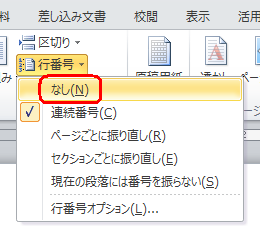
関連情報
このQ&Aに出てきた用語
|
|
|


 Wordで行番号を表示する方法
Wordで行番号を表示する方法







